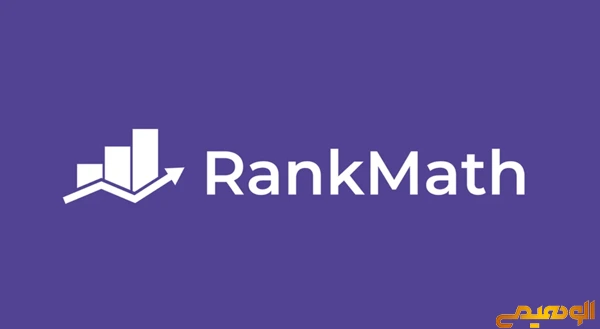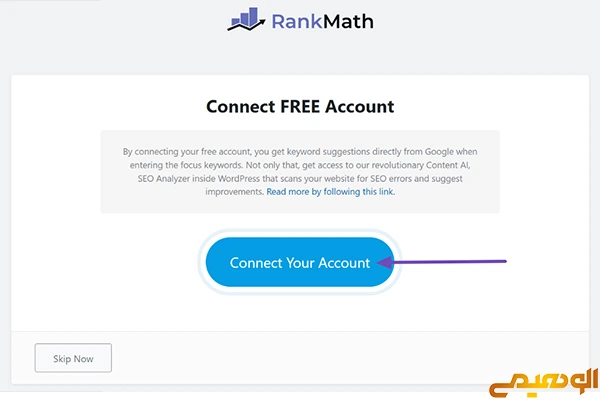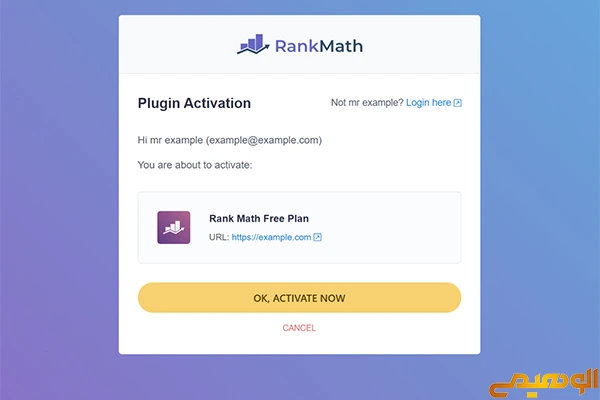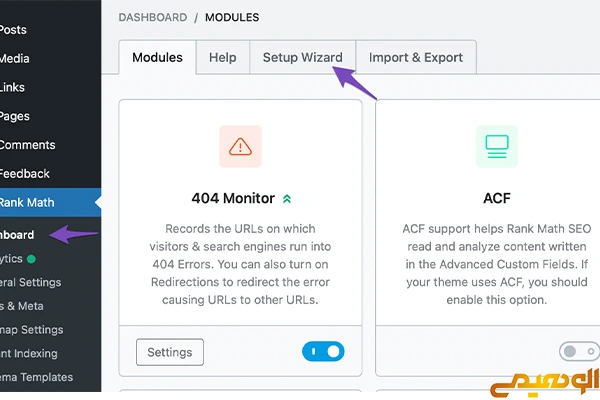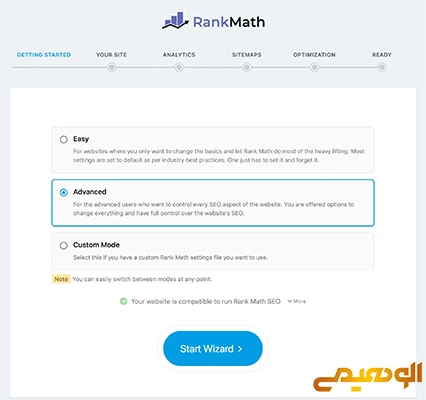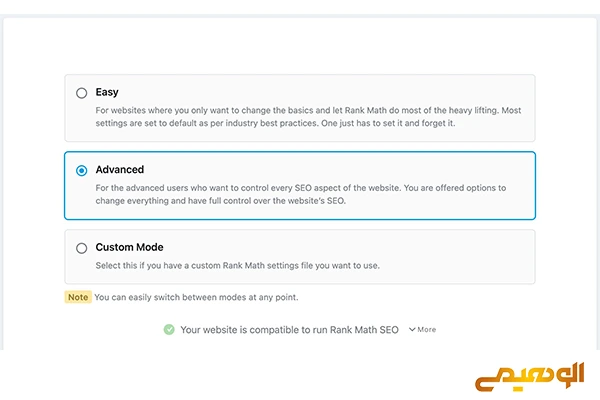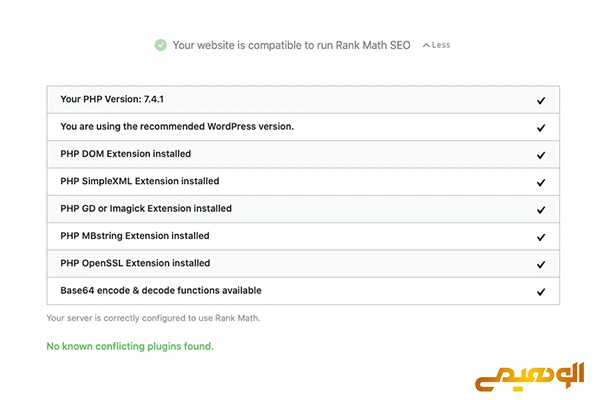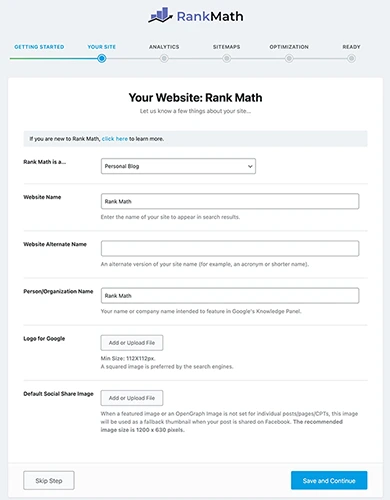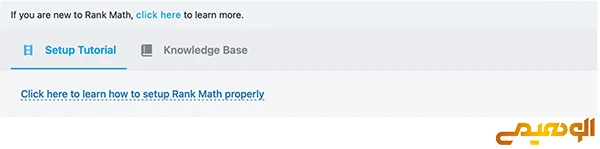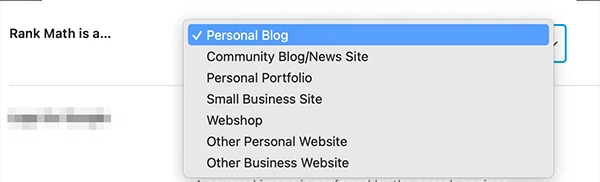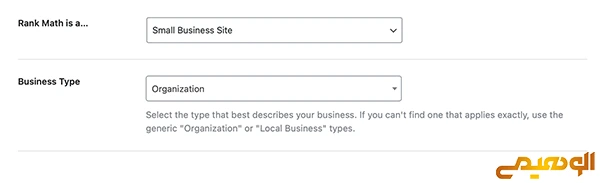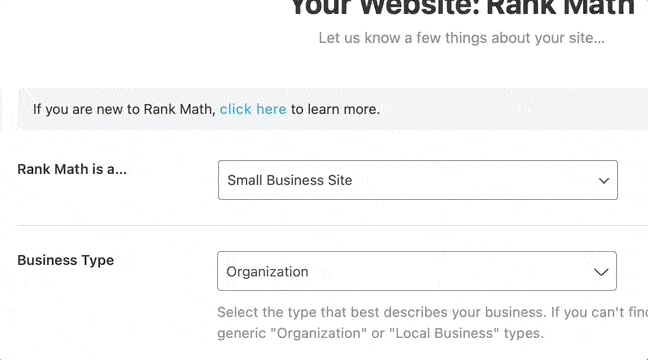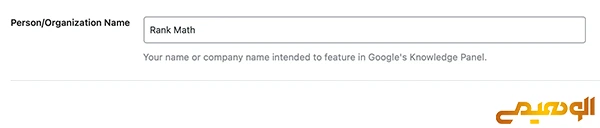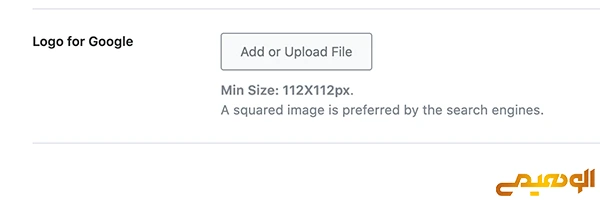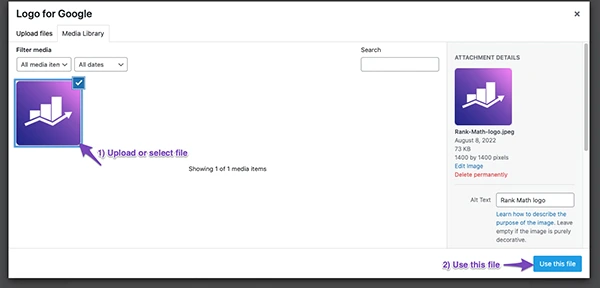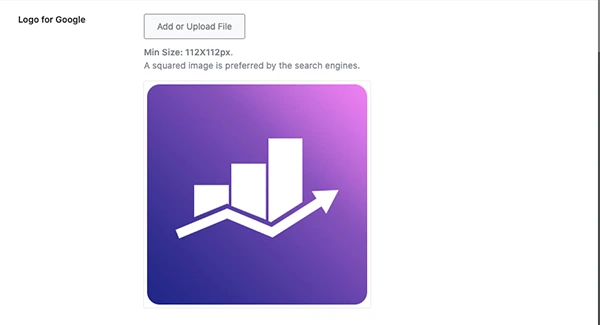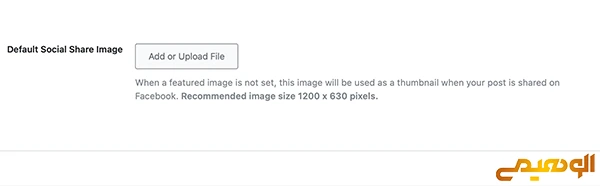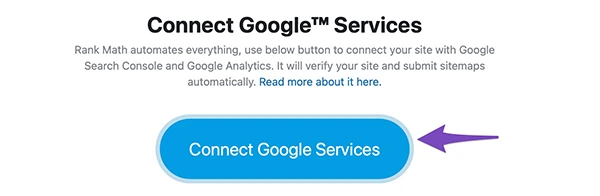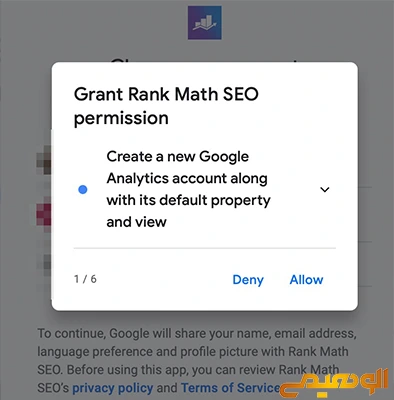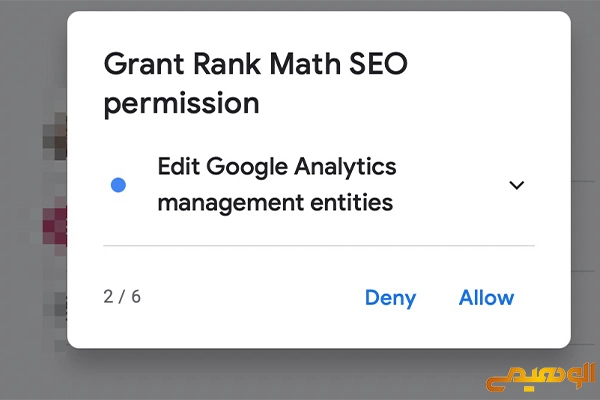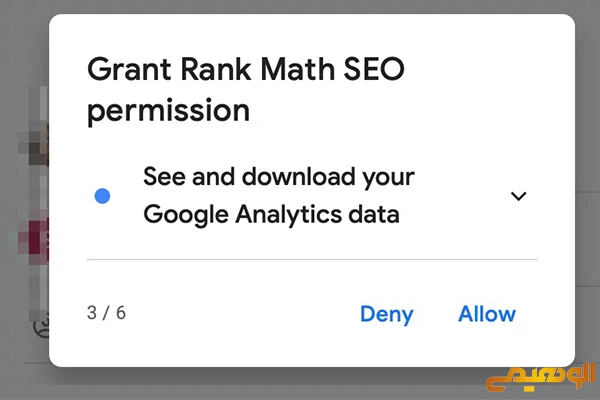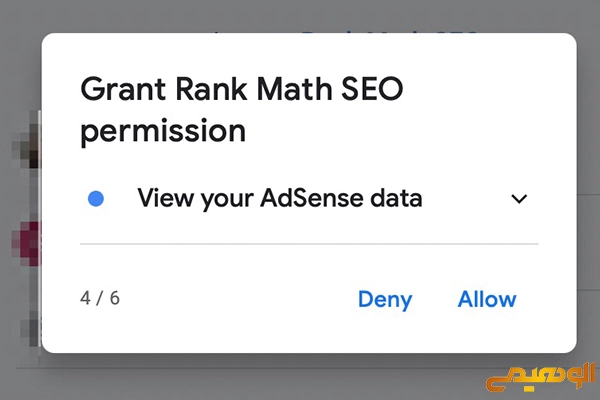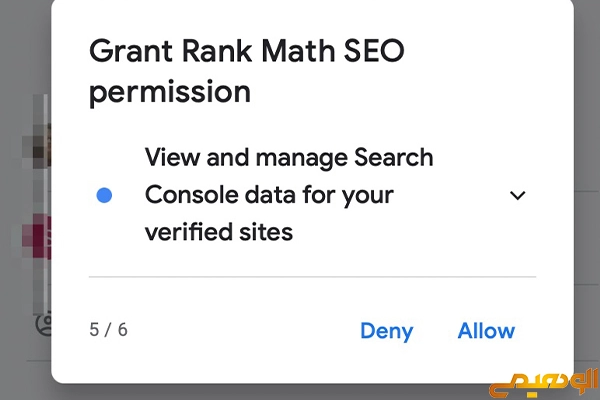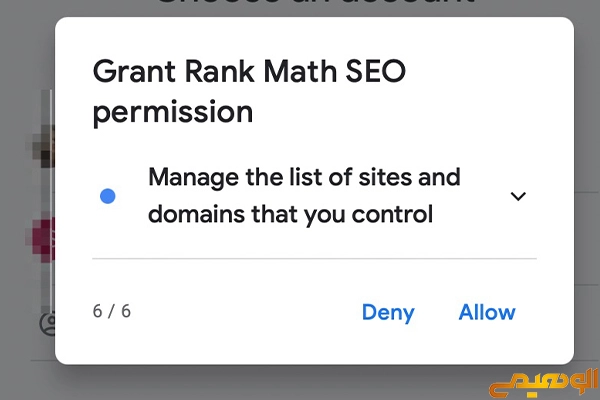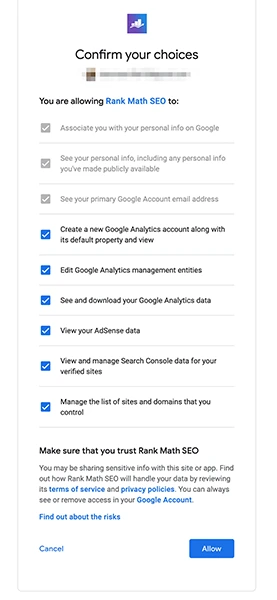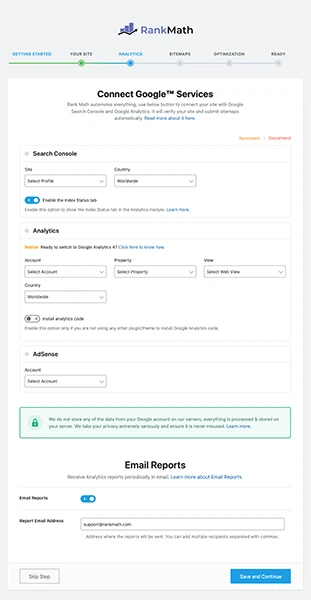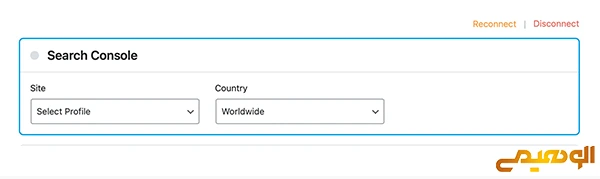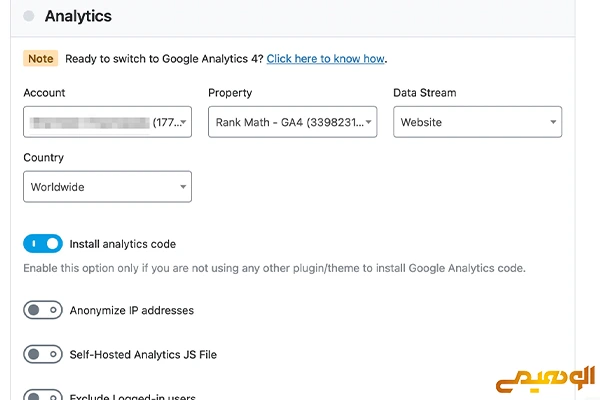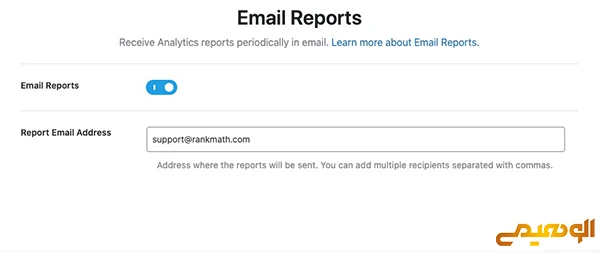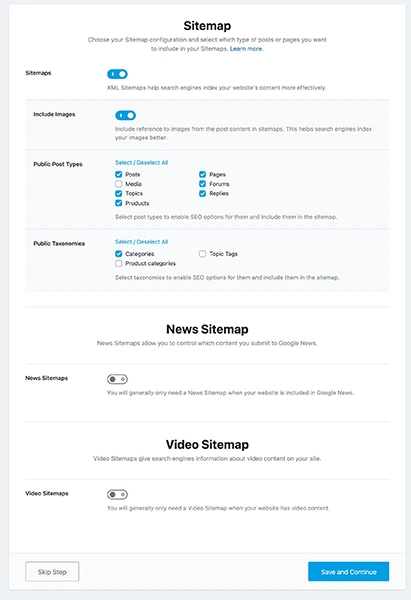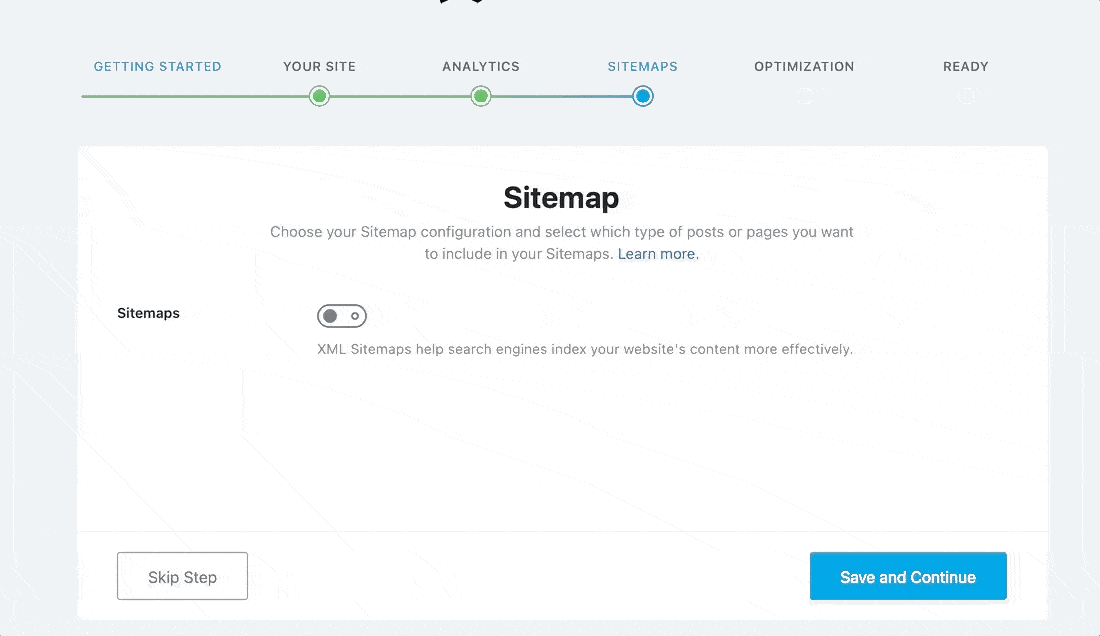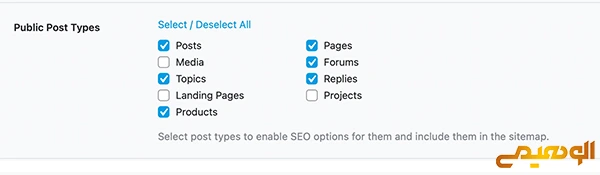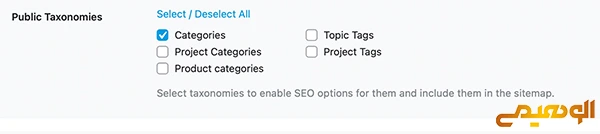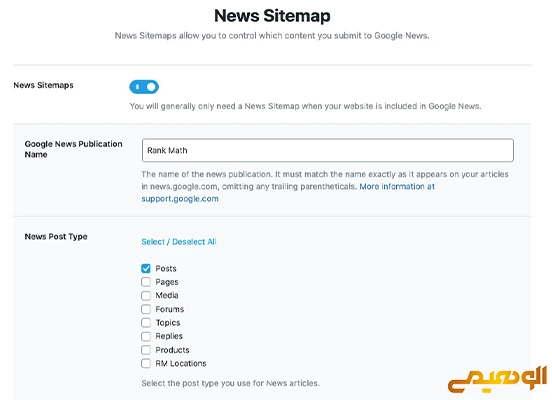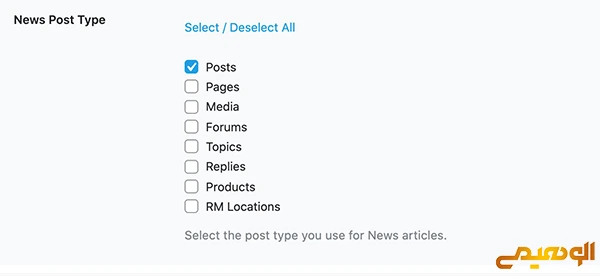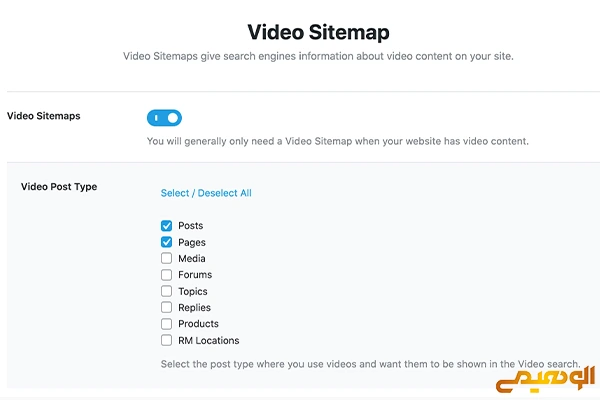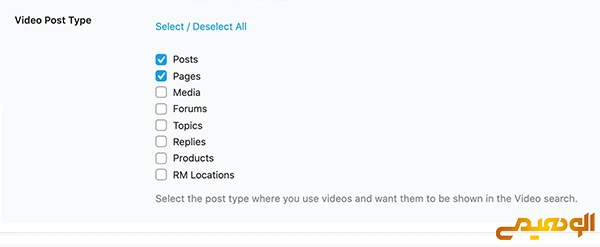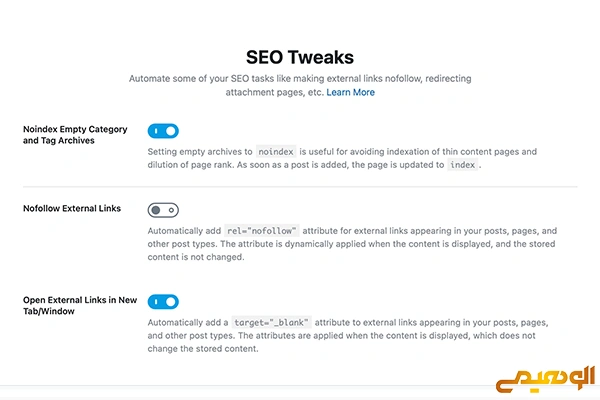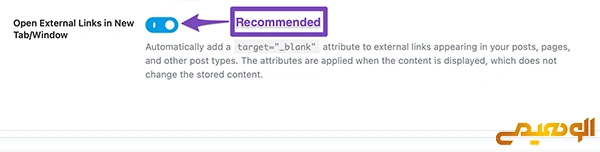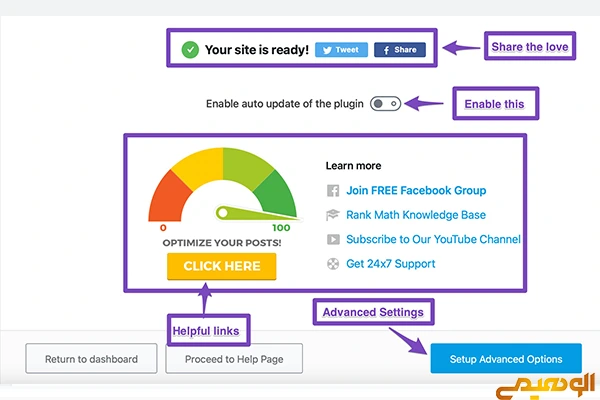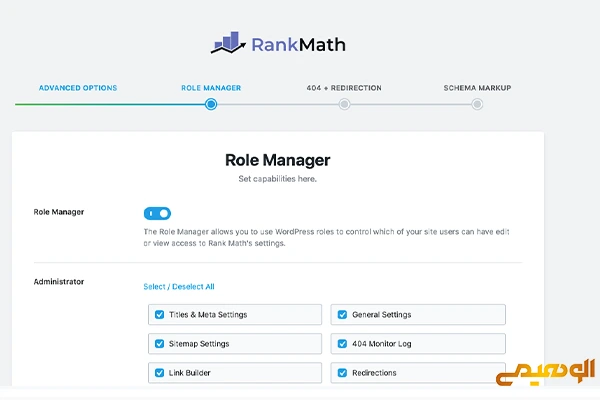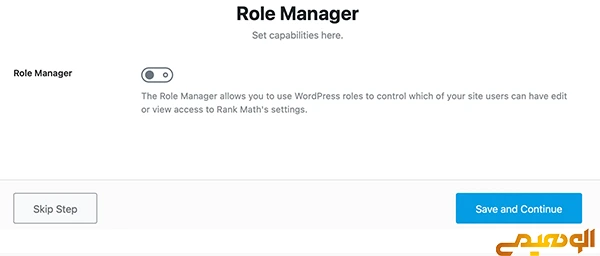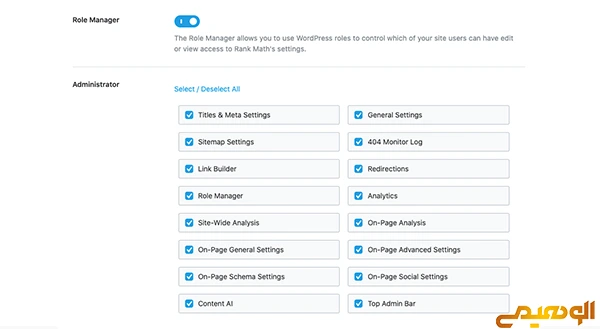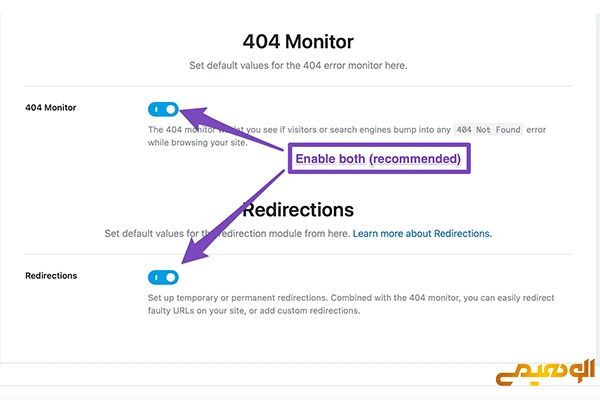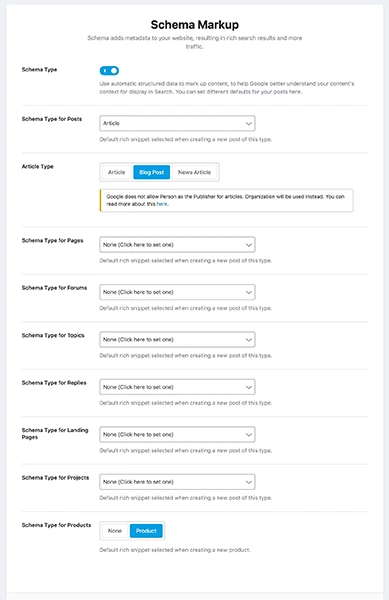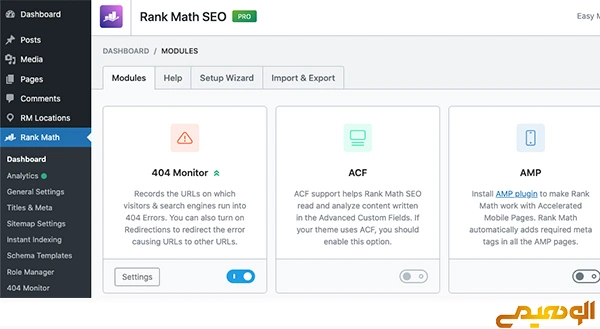در این راهنما، به شکل ساده و قدمبهقدم یاد میگیرید که چطور افزونه Rank Math را روی سایت راهاندازی و تنظیم کنید. تنظیماتی که پایههای سئو سایت را شکل داده و عملکرد آن را بهطور چشمگیری بهبود میدهند. نکته جذاب این افزونه این است که با کمک راهانداز خودکار (Setup Wizard)، حتی اگر هیچ تجربهای در زمینه سئو نداشته باشید، باز هم میتوانید همه چیز را خیلی راحت و بدون دردسر تنظیم کنید.
فقط توجه داشته باشید که برای تماشای ویدئو نیاز است VPN شما روشن باشد.
مراحل آموزش افزونه رنک مث
1. اتصال حساب کاربری
وقتی برای اولین بار Rank Math را نصب و فعال میکنید، بهصورت خودکار به صفحهای هدایت میشوید که در آن میتوانید حساب کاربری Rank Math خود را متصل کنید. در ادامه، روی دکمه Connect Your Account کلیک کنید و یا اگر ترجیح میدهید که این مرحله را بعداً انجام دهید، گزینه Skip Now را بزنید. حالا فرض میکنیم که شما مثل تصویر زیر روی Connect Your Account کلیک کردهاید:
با کلیک روی این گزینه، به صفحه جدیدی میروید که میتوانید در آن یک حساب کاربری Rank Math ایجاد کنید. ولی اگر از قبل حساب کاربری دارید، فقط کافی است که روی ACTIVATE NOW و سپس ok کلیک کنید تا حساب شما فعال شود.
پس از فعالسازی موفق حساب کاربری، به صفحه Setup Wizard هدایت میشوید.
2. شروع Setup Wizard
در صفحه Setup Wizard امکان پیکربندی سریع تنظیمات کلیدی سایت وجود دارد. بااینحال، بهراحتی میتوانید با انتخاب گزینه Return to Dashboard فرآیند راهاندازی را متوقف کرده و تنظیمات را در زمان دیگری بهصورت دستی انجام دهید.
اگر موقع نصب اولیه از Setup Wizard استفاده نکردید، بهسادگی میتوانید دوباره آن را اجرا کنید. برای این کار به مسیر زیر در پنل وردپرس بروید:
WordPress Dashboard → Rank Math SEO → Dashboard → Setup Wizard (تب Setup Wizard)
بهمحض بازکردن این تب، فرایند راهاندازی شروع میشود.
چند مرحله برای انجام این کار وجود دارد، پس بیایید آنها را بهصورت جزئی باهم بررسی کنیم.
در بخش اول، مراحل راهاندازی را مشاهده میکنید. در هر مرحله، Rank Math چند سوال پایه از شما میپرسد و براساس پاسخهای شما، تنظیمات SEO را پیکربندی میکند.
- نوع سایت شما چیست؟ (وبلاگ، فروشگاه، سایت خبری و…)
- آیا سایت برای یک شخص است یا یک شرکت؟
- نام سایت و لوگو چیست؟
- آیا از افزونه سئو دیگری استفاده میکنید؟
- آیا میخواهید دادههای افزونه قبلی منتقل شود؟
- آیا سایت چندنویسندهای است؟
- آدرس پروفایلهای شبکههای اجتماعی شما چیست؟
- آیا میخواهید سرچ کنسول گوگل را متصل کنید؟
- آیا نقشه سایت XML فعال شود؟
- چه نوع محتواهایی باید در نقشه سایت گنجانده شوند؟
بخش بعدی، انتخاب mode یا حالت است. همانطور که میبینید، Rank Math درحال حاضر از ۳ حالت پشتیبانی میکند:
- حالت Advanced (پیشرفته): در این حالت، امکان دسترسی به تنظیمات تخصصی مانند مدیریت اسکیما، نقشه سایت حرفهای، بهینهسازی عنوان و توضیحات، تنظیمات ایندکس/نوفالو، اتصال دقیقتر به سرچ کنسول و پیکربندی دقیق سئو برای هر پست فراهم میشود.
- حالت Easy (آسان): در این حالت، تنظیمات به شکل خودکار و ساده است ؛ فقط گزینههایی مانند فعالسازی نقشه سایت، اتصال به سرچ کنسول و انتخاب اسکیما پیشفرض در دسترس هستند. حالت easy برای کاربران تازهکار یا سایتهای ساده مناسب است.
- Custom Mode (حالت سفارشی): برای کسانی که به تنظیمات خاصی نیاز دارند و میخواهند مطابق نیاز خود همهچیز را تنظیم کنند.
شما میتوانید هرکدام از این ۳ حالت را انتخاب کنید، ولی حالت Custom (سفارشی) درحال حاضر فقط برای کاربران نسخه Rank Math PRO دردسترس است.
بین حالتهای Easy (آسان) و Advanced (پیشرفته)، تفاوتهای خیلی زیادی نیست؛ فقط حالت پیشرفته مراحل بیشتری دارد و تنظیمات پیشرفتهتری را برای پیکربندی ارائه میدهد.
در این راهنما از حالت Advanced استفاده میکنیم و در هر بخش مشخص خواهیم کرد که آن مرحله در حالت Easy هم نمایش داده میشود یا فقط مخصوص Advanced است.
نکته: در هر مرحله میتوانید بین حالتها تغییر وضعیت دهید؛ بنابراین حتی اگر نسبت به دنبالکردن مراحل در حالت پیشرفته اطمینان کامل ندارید، باز هم میتوانید آن را انتخاب کنید؛ چون هر زمان که بخواهید، امکان بازگشت به حالت آسان وجود دارد.
- Custom Mode (حالت سفارشی)
در حالت Custom میتوانید یک فایل تنظیمات از پیش ذخیرهشدهی Rank Math را (معمولاً با فرمتهای .txt یا .json) از سیستم خود بارگذاری کنید تا تنظیمات دلخواه شما بهصورت یکجا و خودکار روی سایت اعمال شود.
نکته: فقط تنظیمات Rank Math قابلیت استفاده مجدد در وبسایتهای دیگر را دارند؛ اطلاعات متا (meta data) مربوط به نوشتهها یا برگهها از این طریق منتقل نخواهند شد.
- Compatibility Check (بررسی سازگاری)
بخش بعدی، Compatibility Check است. Rank Math قبل از شروع فرایند راهاندازی، یک بررسی سازگاری انجام میدهد تا مطمئن شود که هیچ مشکلی در روند نصب وجود ندارد. اگر مشکلی وجود نداشته باشد، یک پیام مشابه تصویر زیر نمایش داده میشود:
با کلیک روی دکمه More (بیشتر)، میتوانید جزئیات تستهای انجامشده را ببینید.
اگر Rank Math افزونههای ناسازگار را شناسایی کند، در این بخش نمایش داده میشوند. بدون نگرانی آنها را غیرفعال کنید؛ چون در مرحله بعدی، دادههای آنها به Rank Math منتقل خواهد شد.
افزونههایی مثل Yoast، All in One SEO و SEOPress ممکن است با Rank Math تداخل داشته باشند، چون عملکرد مشابهی دارند (مثلا در سئو، اسکیما یا نقشه سایت). Rank Math برای جلوگیری از تداخل، آنها را شناسایی و پیشنهاد غیرفعالسازی میدهد، سپس اطلاعاتشان را بهصورت امن منتقل میکند.
در پایان، به گزینهای با عنوان Start Wizard میرسید. با کلیک روی این دکمه، فرایند راهاندازی Rank Math آغاز میشود.
3. Import (وارد کردن)
در تب IMPORT، همه دادههای قابل شناسایی از سایر افزونههای سئو که در وبسایت شما وجود دارند، بهطور کلی نمایش داده میشوند و میتوانید آنها را به Rank Math منتقل کنید.
Rank Math کمک میکند که در فرایند جابهجایی، هیچ اطلاعاتی را از دست ندهید؛ چون دادههای مرتبط را از افزونههای قبلی بهطور کامل وارد میکند. همچنین با استفاده از گزینه Recalculate SEO Scores، بهراحتی امتیاز سئو پستهایی را که با وضعیت N/A مشخص شدهاند، بهروزرسانی کنید.
نکته: اگر هنگام استفاده از Setup Wizard واردکردن دادهها را فراموش کرده یا از این مرحله عبور کردهاید، نگران نباشید. در هر زمان میتوانید اطلاعات را از افزونههای دیگر وارد کنید. برای این کار کافی است در پیشخوان وردپرس به مسیر زیر بروید:
WordPress Dashboard → Rank Math SEO → Status & Tools → Import & Export → Other Plugins
سپس روی دکمه Start Import کلیک کرده و منتظر بمانید تا فرایند آن بهطور کامل انجام شود.
وقتی فرآیند واردکردن دادهها بهطور کامل (۱۰۰٪) انجام شد، روی دکمه Continue (ادامه) کلیک کنید تا به مرحله بعدی بروید. Rank Math از افزونههای زیر برای انتقال دادههای سئو پشتیبانی میکند:
- Yoast SEO
- All In One SEO
- SEOPress
- Redirection
- Schema Pro
- All In One Schema
این افزونهها رایجترین ابزارهای سئو هستند که Rank Math دادههای آنها را بهطور مستقیم وارد میکند تا هیچ اطلاعات مهمی از دست نرود.
اگر به دنبال روش های افزایش بازدید سایت هستید، این مقاله را از دست ندهید.
4. Your Site (وب سایت شما)
در این تب باید مشخص کنید که وبسایت شما دربارهی چیست. آیا یک وبلاگ شخصی، یک فروشگاه اینترنتی یا یک وبسایت برای کسبوکار یا سازمان خاص است؟ براساس انتخاب شما، Rank Math کدهای مرتبط را به سایت اضافه میکند تا موتورهای جستوجو مثل گوگل بهدرستی موضوع و نوع فعالیت سایت را تشخیص دهند.
در این بخش، یک فهرست از گزینههای قابل انتخاب را مشاهده میکنید که نوع وبسایت را مشخص میکنند.
4.1. آنچه باید در مورد Setup Wizard بیشتر بدانید
Rank Math لینکهای کاربردی را در اختیار شما قرار میدهد تا همیشه بتوانید بهروز بمانید و بهدرستی از Setup Wizard برای پیکربندی افزونه استفاده کنید. اگر در حال مطالعه این راهنما هستید، احتمالاً یا ازطریق یک لینک در Setup Wizard وارد شدهاید یا از مسیر دیگری به اینجا رسیدهاید. درهرصورت، هدف ما از ارائه این بخش آن است که بدانید چگونه میتوانید از خودِ Setup Wizard به منابع آموزشی درست دسترسی پیدا کنید.
با کلیک روی لینک click here در بخش ابتدایی، به مجموعهای از صفحات مهم و آموزشی در Rank Math هدایت خواهید شد.
لینک موجود در تب Setup Tutorial شما را به مستنداتی هدایت میکند که مراحل راهاندازی Rank Math را توضیح میدهند (درواقع، بیشتر همین مقالهای که اکنون مطالعه میکنید). تب Knowledge Base نیز یک نوار جستوجو در اختیار شما قرار میدهد تا بتوانید مستقیماً از داخل Rank Math، به جستوجوی مطالب آموزشی در Knowledge Base این افزونه بپردازید.
4.2. Your Website چیست؟
یک گزینه با عنوان Your Website is در این مرحله قرار دارد. برای مثال در تصویر زیر، عبارت (Rank Math is a…) نمایش داده شده است؛ چون نام وبسایتی که برای تهیه این مقاله استفاده شده، (Rank Math) است. در این قسمت، باید نوع وبسایتی که مدیریت میکنید را به Rank Math اعلام کنید. این اطلاعات از طریق یک منوی کشویی دردسترس شما قرار میگیرد.
در این مرحله، باید مشخص کنید که وبسایت شما درباره چیست. مثلاً آیا یک وبلاگ شخصی، یک فروشگاه اینترنتی یا یک وبسایت برای شرکت یا سازمان است؟ Rank Math براساس انتخاب شما، کدهای مناسب را به سایت اضافه میکند تا موتورهای جستوجو مثل گوگل راحتتر موضوع سایت را درک کنند.
در منوی کشویی این بخش، گزینههای مختلفی میبینید:
| Personal Blog (وبلاگ شخصی) | برای وبسایتهایی که درباره تجربیات یا مطالب شخصی هستند. |
| Community Blog / News Site (وبسایت خبری یا گروهی) | مناسب سایتهایی است که محتوای جمعی یا خبری منتشر میکنند. |
| Personal Portfolio (نمونهکار شخصی) | برای معرفی کارها و مهارتهای حرفهای شخصی است. |
| Small Business Site (کسبوکار کوچک) | برای وبسایتهایی که نماینده یک کسبوکار کوچک هستند مناسب است. |
| Webshop (فروشگاه آنلاین) | اگر محصولات یا خدماتی را بهصورت اینترنتی میفروشید، این بخش را انتخاب کنید. |
| Other Personal Site (سایر سایتهای شخصی) | سایتهایی که در دستههای شخصی قبلی قرار نمیگیرند. |
| Other Business Site (سایر سایتهای تجاری) | برای کسبوکارهایی که نوع مشخصی ندارند. |
بهطور کلی این گزینهها به دو دسته تقسیم میشوند:
شخصی (مثل وبلاگ یا پورتفولیو) و تجاری (مثل فروشگاه یا سایت شرکتی).
انتخاب صحیح این گزینهها به Rank Math کمک میکند تا اطلاعات درستی از نوع وبسایت به گوگل بدهد. مثلاً مشخص میکند که سایت متعلق به یک شخص یا یک شرکت است و این اطلاعات در (Knowledge Graph) گوگل نمایش داده میشود.
اگر موضوع وبسایت شما در این لیست نیست، نگران نباشید. در مرحله بعد، میتوانید از بین گزینههای بیشتر، انتخاب دقیقتری داشته باشید.
همچنین توجه کنید اگر وبلاگ شخصی را انتخاب کرده باشید، گزینههایی که در ادامه نمایش داده میشوند، مرتبط با سایتهای شخصی هستند. درمقابل، اگر نوع سایت را تجاری مثل Small Business انتخاب کنید، گزینههای مربوط به نوع کسبوکار باز میشوند.
4.3. نوع کسب و کار
در این مرحله باید مشخص کنید که وبسایت شما نماینده چه نوع کسبوکاری است. یک لیست گسترده از گزینههای مختلف در اختیار شما قرار دارد؛ پس کمی وقت بگذارید و گزینهای را انتخاب کنید که بیشترین تطابق را با نوع فعالیت شما دارد. اگر گزینه مرتبط با فعالیت خود را سریع پیدا نکردید، نام کسبوکار را جستوجو کنید تا راحتتر به نتیجه برسید.
اگر با وجود همه این گزینهها، گزینه مرتبط با کسبوکارخود را پیدا نکردید، در این صورت، گزینه Organization (سازمان) را انتخاب کنید.
4.4. نام وب سایت
گوگل برای اینکه نام وبسایت را بهدرستی در نتایج جستوجو نمایش دهد، از Structured Data استفاده میکند. گزینه name در نوع دادهی WebSite به گوگل کمک میکند تا متوجه شود نام وبسایت شما چیست. در افزونه Rank Math، این امکان فراهم شده که در همین بخش، نام وبسایت را وارد کنید تا این اطلاعات در قالب Structured Data به موتورهای جستوجو ارسال شود.
4.5. نام جایگزین وب سایت
در این قسمت باید نام جایگزین وبسایت خود را وارد کنید؛ بهعنوانمثال یک اختصار یا نام کوتاهتر برای وبسایت که Rank Math آن را بهعنوان alternateName در Structured Data نمایش میدهد. البته این کار یک فیلد اختیاری است.
4.6. نام شخص/سازمان
در این بخش باید نام خود یا نام شرکتی که میخواهید در Knowledge Panel نمایش داده شود را وارد کنید.
4.7. لوگو برای گوگل
در این قسمت باید لوگوی وبسایت یا کسبوکار خود را بارگذاری کنید. پس از بارگذاری، Rank Math کد مناسب را در قالب Structured Data به سایت شما اضافه میکند تا گوگل و سایر موتورهای جستوجو لوگوی شما را بهدرستی شناسایی کنند. در صورت تایید گوگل، این اطلاعات در بخش Knowledge Graph در نتایج جستوجو نمایش داده میشوند و لوگوی شما در کنار سایر اطلاعات مربوط به برند یا وبسایت قرار میگیرد.
برای بارگذاری لوگو، روی دکمه Add or Upload File کلیک کنید.
مدیر رسانه وردپرس باز خواهد شد. در آنجا، لوگوی خود را بکشید و رها کنید یا اگر از قبل بارگذاری شده است، آن را انتخاب کنید.
پس از انتخاب لوگو، روی دکمه Use this File (استفاده از این فایل) کلیک کنید.
سپس، لوگوی شما درست در زیر همین گزینه نمایش داده میشود. حداقل وضوح پشتیبانیشده ۱۱۲×۱۱۲ پیکسل است. اگر نسخه مربعی از لوگوی خود دارید، توصیه میکنیم از آن استفاده کنید.
4.8. تصویر پیشفرض برای اشتراک گذاری در شبکه های اجتماعی
وقتی یکی از پستهای شما در شبکههای اجتماعی منتشر شود، معمولاً همراه با یک تصویر نمایش داده میشود. برای مثال، زمانی که پست شما در فیسبوک به اشتراک گذاشته میشود، فقط یک لینک ساده نیست؛ بلکه یک تصویر و اطلاعات تکمیلی از محتوا دارد. تصویری که همراه پست شما به نمایش داده میشود، همان featured image (تصویر شاخص) پست شما است، ولی فیسبوک تصاویری را از محتوای خود پست نیز انتخاب میکند؛ بنابراین اگر تصویر شاخص یا هیچ تصویر دیگری نداشته باشید، بخش تصویری پست خالی میماند که جلوهی خوبی ندارد.
این گزینه به شما اجازه میدهد تا یک تصویر پیشفرض انتخاب کنید که هر زمان پست بدون تصویر در فیسبوک به اشتراک گذاشته شد، از آن استفاده کنید.
تنظیم این گزینه نیز بسیار ساده است. فقط کافی است روی دکمه Add or Upload کلیک کرده و تصویر موردنظر خود را از بخش WordPress Media manager انتخاب یا بارگذاری کنید. وضوح پیشنهادی برای این تصویر ۱۲۰۰×۶۳۰ پیکسل است.
4.9. رفتن به مرحله بعد
پس از اینکه همه تنظیمات این بخش را تمام کردید، روی دکمه Save and Continue (ذخیره و ادامه) کلیک کنید تا به مرحله بعد بروید.
5. Analytics (آنالیتیکس)
یک جمله معروف در دنیای کسبوکار وجود دارد: «چیزی که قابل اندازهگیری نباشد، قابل بهبود هم نیست.» چه با یک کسبوکار سنتی سروکار داشته باشید و چه با یک وبسایت کاملاً آنلاین، تحلیل دادهها نقش کلیدی دارد. بههمیندلیل، در Rank Math یک ماژول قدرتمند به نام Analytics در نظر گرفته شده است تا بتوانید مستقیماً از طریق WordPress Admin Panel به اطلاعات کلیدی سئو وبسایت خود دسترسی داشته باشید. این قابلیت آنقدر کاربردی است که یک راهنمای جامع هم برای آن آماده کردهایم که میتوانید جزئیات کامل را از این بخش مطالعه کنید.
در ادامه، به تنظیماتی میپردازیم که در این قسمت دردسترس شما قرار دارد. اولین چیزی که پس از ورود به صفحه مشاهده میکنید، به این صورت است:
همانطور که مشاهده میکنید، یک دکمه بزرگ در مرکز صفحه قرار دارد که از شما میخواهد به Google Services متصل شوید. دلیل این درخواست این است که پس از اتصال، Rank Math دادههای مهم را از منابعی مانند Google Analytics (تحلیلگر گوگل)، Google Search Console (کنسول جستوجوی گوگل) و حتی AdSense (تبلیغات گوگل) دریافت کرده و نمایش دهد.
قبل از اینکه ادامه دهیم، باید بدانید که Rank Math هیچکدام از دادههایی که از طریق اتصال به گوگل دریافت میکند را ذخیره یا مشاهده نمیکند. اطلاعات شما محفوظ میماند و قرار نیست به هیچعنوان فروخته شود. این کار اصلاً در چارچوب فعالیتهای ما نیست.
Rank Math فقط نقش یک پل ارتباطی را دارد تا اطلاعات موردنیاز را از سرویسهای گوگل بگیرد و مستقیم در پیشخوان وردپرس به شما نمایش دهد.
حالا بیایید وارد مراحل اتصال به گوگل شویم. کافی است روی دکمه Connect Google Services (اتصال به سرویسهای گوگل) کلیک کنید تا فرایند آن آغاز شود.
همچنین اگر میخواهید بدانید گوگل آنالیتیکس چیست، این مقاله را به دقت مطالعه کنید.
در صفحه بعد، باید حساب Google موردنظر خود را انتخاب کرده و یا درصورت نیاز، یک حساب جدید اضافه کنید.
در این مرحله، باید به Rank Math اجازه دسترسی بدهید. چون این افزونه بهصورت خودکار کارهای مختلفی را برای شما انجام میدهد. Rank Math برای انجام درست این وظایف به چند مجوز نیاز دارد که در ادامه، یکییکی آنها را توضیح میدهیم.
ایجاد یک Property جدید در Google Analytics: این گزینه زمانی مفید است که هنوز Google Analytics را روی وبسایت خود تنظیم نکرده باشید. (Property به معنی یک وبسایت یا اپلیکیشن است که دادههای آماری مربوط به آن توسط Google Analytics جمعآوری میشود.)
ویرایش تنظیمات مدیریتی Google Analytics: این دسترسی وقتی لازم است که Rank Math بخواهد برخی از تنظیمات حساب Analytics را بهصورت خودکار و بهجای شما انجام دهد.
دسترسی به مشاهده و دریافت دادههای Google Analytics: این مجوز برای این است Rank Math اطلاعات آماری وبسایت شما را از Google Analytics دریافت کرده و در پنل وردپرس نمایش دهد.
مشاهده دادههای AdSense شما: اگر از همین حساب گوگل برای AdSense هم استفاده میکنید، Rank Math قادر است اطلاعات مربوط به تبلیغات شما را دریافت کرده و در وبسایت نمایش دهد.
مشاهده و مدیریت دادههای Search Console برای سایتهای تأییدشده شما: با استفاده از این مجوز Rank Math دادههای Search Console شما را دریافت کرده و در سایت نمایش میدهد.
مدیریت فهرست سایتها و دامنههایی که شما مالک آنها هستید: با این دسترسی Rank Math بهصورت خودکار وبسایت شما را در Google Search Console تأیید (verify) میکند.
Rank Math .5.1 به چه دسترسیهایی نیاز دارد؟
همانطور که پیشتر اشاره کردیم، ما هیچکدام از این اطلاعات را ذخیره و جمعآوری نمیکنیم و به اشتراک نمیگذاریم. این دادهها فقط برای نمایش در داشبورد سایت شما استفاده میشوند. برای استفاده از همه امکانات Rank Math، پیشنهاد میکنیم کلیه مجوزها را فعال کنید. البته این موضوع الزامی نیست؛ اگر تمایلی نداشته باشید، بهراحتی میتوانید بعضی از دسترسیها را غیرفعال کنید. فقط در نظر داشته باشید که این کار ممکن است باعث غیرفعالشدن برخی قابلیتها شود.
درنهایت، پس از تایید همه مراحل، یک خلاصه از دسترسیهای درخواستی شما نمایش داده میشود. لطفاً همه موارد را بررسی کرده و اگر مشکلی نبود، روی دکمه Allow (اجازه دادن) کلیک کنید تا ادامه فرایند انجام شود.
شما دوباره به (Setup Wizard) برمیگردید، ولی اینبار گزینههای جدیدی را در صفحه خواهید دید.
اکنون باید تنظیمات بخشهایی مثل Search Console، Google Analytics، AdSense و گزارشهای ایمیل مربوط به سئو را انجام دهید. در ادامه، هرکدام از این بخشها را بهصورت خلاصه مرور میکنیم.
5.2. Search Console
در بخش Search Console، کافی است وبسایت مورد نظر خود را از منوی کشویی «Site» و کشور هدف را از منوی «Country» مشخص کنید. البته این گزینه فقط برای کاربران نسخه Rank Math PRO فعال است.
5.3. Analytics
در بخش Analytics، حساب کاربری، Property (مالکیت داده) و View مورد نظر خود را انتخاب کنید. اگر قبلاً با Google Analytics کار کرده باشید، این مراحل برای شما آشنا خواهد بود. کاربران نسخه Rank Math PRO هم میتوانند در این قسمت کشور هدف را از یک منوی کشویی انتخاب کنند.
اگر سایت شما تازه راهاندازی شده و هنوز Google Analytics را نصب نکردهاید، با استفاده از گزینهای که در این بخش قرار دارد، اجازه دهید Rank Math این کار را بهطور خودکار انجام دهد. دراینحالت، افزونه حتی یک Property از نوع Google Analytics 4 برای شما میسازد.
اگر گزینه تغییر وضعیت را فعال کنید، تنظیمات بیشتری دردسترس شما قرار میگیرد. گزینههایی مثل ناشناسسازی آدرس IP کاربران ( anonymize IP addresses) یا استفاده از فایل جاوااسکریپت تحلیلی بهصورت خود-میزبان، فقط در نسخه Rank Math PRO قابل استفاده هستند. همچنین با فعالسازی این گزینه، افراد واردشده (مثلاً مدیر سایت) را از گزارشهای تحلیلی حذف کنید تا آمار شما فقط بازدیدهای واقعی کاربران را نشان دهد و ترافیک داخلی در آن لحاظ نشود.
نکته: اگر گزینههای مربوط به Search Console خاکستری شدهاند یا تغییرات بخش Google Analytics 4 بعد از زدن دکمه (ذخیره) ثبت نمیشوند، از مرورگر Google Chrome یا مرورگری که بر پایه Chromium ساخته شده استفاده کنید.
5.4. AdSense PRO
بخش مربوط به دادههای AdSense فقط برای کاربران نسخه Rank Math PRO دردسترس است. اگر از نسخه PRO استفاده میکنید، حساب AdSense را از منوی کشویی انتخاب کنید. پس از آن، Rank Math دادههای مربوط به AdSense را در داشبورد آنالیتیکس سایت شما نمایش میدهد.
5.5. گزارشهای ایمیلی
در این بخش میتوانید ارسال گزارشهای تحلیلی از طریق ایمیل را فعال یا غیرفعال کنید. این گزارشها شامل اطلاعاتی مانند ترافیک سایت، نمایشها، رتبه میانگین و تعداد کلمات کلیدی هستند.
در نسخههای حرفهای (PRO، Business، Agency) امکان تنظیم بازه زمانی، سفارشیسازی ظاهر گزارشها و ارسال مستقیم برای مشتریان نیز وجود دارد.
در ابتدا فقط یک گزینه فعالسازی دیده میشود، ولی در نسخههای پیشرفتهتر میتوانید آدرس ایمیل دریافتکننده گزارش را نیز مشخص کنید.
توجه: کاربران نسخههای Business و Agency دسترسی بیشتری برای استفاده از قابلیت Whitelabel دارند. برای تنظیم این گزینهها، کافی است به مسیر WordPress Dashboard → Rank Math SEO → General Settings → Analytics → Email Reports مراجعه کنند.
5.6. بازنویسی مزایای ماژول Analytics
در بخش آنالیتیکس Rank Math، سایت شما بهصورت خودکار به Google Analytics و Google Search Console وصل میشود. نیازی به وارد کردن دستی کد رهگیری نیست؛ افزونه خودش این کار را انجام میدهد. همچنین، نقشه سایت بهطور خودکار در سرچ کنسول ثبت میشود. اگر قبلا حساب گوگل آنالیتیکس نساختید، میتوانید از همین بخش هم بسازید.
درنهایت، پس از انجام تنظیمات، روی دکمه (Save and Continue) کلیک کنید تا وارد مرحله بعد شوید.
6. Sitemap
نقشه سایت مثل یک فهرست راهنما برای موتورهای جستوجو عمل میکند تا راحتتر صفحات و نوشتههای وبسایت شما را پیدا کنند. Rank Math یک ابزار داخلی برای ساخت نقشه سایت دارد که با استانداردهای Google سازگار است و بهصورت خودکار نقشه سایت را برای شما ایجاد میکند. بنابراین نیازی به نصب افزونه جداگانه برای این کار نخواهید داشت.
دراینبخش از تنظیمات Rank Math، همه گزینههایی را میبینید که به مدیریت و پیکربندی نقشه سایت شما مربوط میشوند.
در ادامه، هر یک از گزینهها را بهصورت جداگانه توضیح میدهیم تا بهتر با کاربرد آنها آشنا شوید.
6.1 فعالسازی نقشه سایت
در این قسمت میتوانید قابلیت نقشه سایت Rank Math را روشن یا خاموش کنید. این ویژگی بهصورت پیشفرض فعال بوده و بهتر است همانطور باقی بماند، مگر اینکه از قبل افزونهای دیگر برای ساخت نقشه سایت استفاده کرده باشید.
پیشنهاد میکنیم برای جلوگیری از تداخل، کندی سرعت یا مشکلات امنیتی، فقط از یک ابزار برای ساخت Sitemap استفاده کنید. اگر نقشه سایت Rank Math را غیرفعال کنید، سایر گزینههای مرتبط با آن در تنظیمات نیز ناپدید خواهند شد.
6.2. گنجاندن تصاویر
این گزینه به شما اجازه میدهد تا مشخص کنید که آیا تصاویر داخل نوشتهها و برگههای سایت، در نقشه سایت قرار بگیرند یا نه. بهصورت پیشفرض این قابلیت فعال است و معمولاً نیازی به تغییر آن نیست؛ چون باعث میشود تصاویر سایت راحتتر در نتایج جستوجو ظاهر شوند. فقط اگر تعداد تصاویر خیلی زیاد باشد و باعث سنگینشدن نقشه سایت شود، این گزینه را غیرفعال کنید.
6.3. انواع پست عمومی
با استفاده از این گزینه تعیین میکنید که کدام نوع محتوا در نقشه سایت قرار بگیرد. بهصورت پیشفرض، فقط نوشتهها و برگهها در این بخش وجود دارند. اگر در وبسایت از انواع محتوای سفارشی مانند محصولات فروشگاهی یا محتوای ساختهشده با ابزارهایی مانند المنتور استفاده میکنید، آنها نیز در این فهرست نمایش داده خواهند شد و میتوانید انتخاب کنید که در نقشه سایت گنجانده شوند یا نشوند.
6.4. طبقهبندیهای عمومی
با استفاده از این قسمت مشخص میکنید که کدام دستهبندیهای محتوای سایت (Taxonomies) در نقشه سایت قرار بگیرند. همه دستهبندیهایی که در سایت شما وجود دارند، در اینجا فهرست میشوند و شما انتخاب میکنید که کدامیک از آنها در نقشه سایت لحاظ شوند.
6.5. نقشه سایت اخبار (News Sitemap) پرو
با استفاده از این بخش نقشه سایت اخبار را فعال یا غیرفعال کنید. توجه داشته باشید که این گزینه فقط برای کاربران نسخه Rank Math PRO دردسترس است. با فعالسازی این ویژگی، Rank Math یک نقشه سایت خبری ایجاد میکند که کاملاً با دستورالعملهای Google هماهنگ است. این نقشه به دیدهشدن مقالات خبری شما در بخشهایی مانند Google News، Google Discover و نتایج جستوجوی مرتبط با اخبار کمک میکند. براساس سیاستهای گوگل، نقشه سایت اخبار فقط شامل مقالاتی است که در ۲۴ تا ۴۸ ساعت گذشته منتشر شدهاند.
در ابتدا فقط گزینه فعال یا غیرفعال کردن این ویژگی را مشاهده میکنید، ولی پس از فعالسازی، تنظیمات بیشتری مرتبط با نقشه سایت اخبار مطابق تصویر زیر نمایش داده میشود.
6.6. نام نشریه اخبار گوگل (Google News Publication Name) پرو
در این قسمت باید نام نشریه خبری خود را وارد کنید؛ یعنی همان نامی که در مقالات خبری شما نمایش داده میشود. بهعنوان مثال، اگر نام نشریه (Rank Math) است، باید دقیقاً همین عبارت را وارد کنید. توجه داشته باشید که این نام کاملاً با چیزی که در Google News نشان داده میشود مطابقت داشته باشد؛ چون گوگل به هماهنگی کامل این نام حساس است.
6.7. نوع پست اخبار (News Post Type) پرو
در افزونه Rank Math (نسخه Pro)، نقشه سایت اخبار (Google News Sitemap) برای انتشار سریعتر و دقیقتر محتوای خبری در گوگل نیوز طراحی شده است. در این بخش، میتوانید تعیین کنید کدام Post Typeها در نقشه سایت اخبار (News Sitemap) قرار بگیرند. انواع پستهایی که میتوان برای نقشه سایت اخبار انتخاب کرد:
1. WordPress Default Post Types
- post: نوشتههای معمول وردپرس (برای اکثر وبلاگها و مجلات)
- page: در حالت عادی نیازی به ثبت در اخبار ندارند
2. Custom Post Types (CPT)
اگر از قالب یا افزونهای استفاده میکنید که محتوای اختصاصی (مثل اخبار، مقالات علمی، نقد فیلم، گزارشها و غیره) تعریف کرده، ممکن است موارد زیر را ببینید:
- News: مخصوص سایتهای خبری – اگر CPT اختصاصی برای اخبار تعریف شده باشد
- Report: گزارشها یا تحلیلها
- Article: مقالات خبری مستقل از post
- Interview, PressRelease, Event و سایر CPTهای ساختهشده توسط قالب یا افزونهها
این بخش صرفا برای تعیین نوع محتوایی است که بهصورت فنی در News Sitemap قرار میگیرد. فقط محتواهایی باید انتخاب شوند که اخبار واقعی و بهروز هستند و قوانین گوگل نیوز را رعایت میکنند (مثلا محتوای اورجینال، بدون کلیکبیت و تاریخدار).
6.8. نقشه سایت ویدئو (Video Sitemap) پرو
این گزینه امکان فعال یا غیرفعال کردن نقشه سایت ویدئو را در اختیار شما قرار میدهد. این قابلیت فقط در نسخه Rank Math PRO دردسترس است. نقشه سایت ویدئو به موتورهای جستوجو کمک میکند تا ویدئوهای موجود در سایت شما را بهتر شناسایی کنند و باعث بهبود رتبه آنها در نتایج جستوجوی ویدئویی شوند.
در ابتدا فقط گزینه فعالسازی یا غیرفعالسازی دردسترس است، ولی پس از فعالسازی، امکان انتخاب پستهای ویدئویی نیز برای شما فراهم میشود.
6.9. نوع پست ویدئو (Video Post Type) پرو
در این بخش تعیین میکنید که کدام نوع نوشتهها (مثل نوشتههای وبلاگ، محصولات، پستهای سفارشی و…) در نقشه سایت ویدئو قرار بگیرند. Rank Math فقط نوشتههایی را بررسی میکند که در اینجا انتخاب کردهاید. اگر پستی شامل ویدئو باشد، آن را بهطور خودکار به نقشه سایت اضافه میکند تا موتورهای جستوجو راحتتر بتوانند آن را شناسایی و ایندکس کنند.
6.10. رفتن به مرحله بعد
پس از اینکه همه تنظیمات موجود در بخش نقشه سایت را پیکربندی کردید، روی دکمه Save and Continue (ذخیره و ادامه) کلیک کنید تا به مرحله بعدی بروید.
7. بهینه سازی (Optimization)
در مرحله بهینهسازی، برخی تنظیمات ابتدایی ولی مهم سئو روی وبسایت اعمال میشود. این تنظیمات ساده هستند، ولی تاثیر قابل توجهی بر عملکرد سایت در نتایج جستوجو دارند. درادامه، همه گزینههایی که در این بخش مشاهده خواهید کرد را معرفی میکنیم.
7.1. نادیدهگرفتن (Noindex) آرشیوهای دستهبندی و برچسب خالی
گاهی اوقات شما دستهبندیها یا برچسبهایی را در سایت خود ایجاد میکنید، ولی هیچ محتوایی به آنها اختصاص نمیدهید. در وردپرس، هر دسته یا برچسب یک صفحه آرشیو مخصوص به خود دارد که معمولاً برای نمایش مطالب مرتبط با آن استفاده میشود.
اگر این صفحات بدون محتوا ایندکس شوند، ارزشی برای سئو ندارند و باعث هدررفتن crawl budget در موتورهای جستوجو هم میشوند.
با فعالکردن این گزینه، Rank Math بهطور خودکار دستهها و برچسبهایی را که پستی ندارند از ایندکس گوگل خارج میکند (no-index). این کار به بهبود بهینهسازی سایت کمک میکند و پیشنهاد میکنیم این گزینه را فعال نگه دارید.
7.2. نادیده گرفتن (Nofollow) لینکهای خارجی
اگر بخواهید لینکی را در وردپرس (nofollow) کنید، باید بهصورت دستی ویژگی rel=nofollow را به آن اضافه کنید. انجام این کار برای چند لینک مشکلی ندارد، ولی اگر در پستها تعداد بالایی لینک خارجی داشته باشید، این کار وقتگیر خواهد بود.
با فعالسازی این گزینه، همه لینکهای خارجی بهطور پیشفرض به حالت (nofollow) در میآیند. این تنظیم باعث صرفهجویی در زمان شده و دیگر نیازی نیست که هر لینک را جداگانه ویرایش کنید.
بااینحال، همچنان کنترل کامل لینکها در اختیار شما است. Rank Math یک قابلیت تحت عنوان «لیست سیاه و سفید لینکها» ارائه میدهد که به شما کمک میکند دامنهها یا آدرسهایی را از این قانون مستثنا کنید. بهاینترتیب، میتوانید مشخص کنید کدام لینکها همچنان dofollow باقی بمانند یا کدامیک بهصورت خودکار نادیده گرفته شوند.
در حال حاضر، پیشنهاد میکنیم این گزینه را فعال کنید تا به بهینهسازی لینکسازی خارجی سایت کمک شود.
7.3. باز کردن لینکهای خارجی در تب/پنجره جدید
هنگامی که لینکهای خارجی را به محتوای وبسایت خود اضافه میکنید، معمولا نمیخواهید بازدیدکننده با کلیک روی آنها، از سایت شما خارج شود. یکی از راههای جلوگیری از این اتفاق، باز کردن لینکها در یک تب جدید است. این کار با افزودن ویژگی target=_blank به لینک انجام میشود.
اگرچه میتوانید این ویژگی را بهصورت دستی به هر لینک اضافه کنید، ولی این کار نیازمند دقت بالا و زمان زیاد است. با فعالکردن این گزینه، Rank Math بهصورت خودکار این ویژگی را به همه لینکهای خارجی شما اضافه میکند و دیگر نیاز به ویرایش دستی هر لینک نیست.
فعالسازی این تنظیم تجربه کاربری بهتری ایجاد میکند و بازدیدکنندگان را در سایت شما نگه میدارد؛ درحالیکه همچنان به منابع خارجی دسترسی دارند.
7.4. حرکت به مرحله بعد
زمانی که همه تغییرات را در تنظیمات بهینهسازی اعمال کردید، دکمه ذخیره و ادامه را کلیک کنید تا به مرحله بعد بروید.
8. آماده (Ready)
تب «آماده» مرحله نهایی راهاندازی است و تنظیمات خاصی در آن وجود ندارد. این صفحه صرفاً برای مرور مراحل طیشده طراحی شده است تا مطمئن شوید همه بخشها بهدرستی پیکربندی شدهاند.
در این بخش، یک خلاصه از تنظیمات قبلی به همراه لینکهایی به بخشهای مربوطه در پیشخوان وردپرس نمایش داده میشود. اگر از حالت راهاندازی آسان استفاده کردهاید، بهجای گزینههای پیشرفته، فقط دکمه «تکمیل راهاندازی» را مشاهده خواهید کرد.
اگرچه این صفحه صرفاً برای مرور نهایی تنظیمات است و گزینهای برای پیکربندی ندارد، ممکن است یک گزینه با عنوان «فعالسازی بهروزرسانی خودکار افزونه» را ببینید. پیشنهاد میکنیم این قابلیت را فعال نگه دارید.
الگوریتمهای گوگل بهطور منظم بهروزرسانی میشوند و درصورتیکه افزونه Rank Math بهروز نباشد، برخی از ویژگیهای جدید یا اصلاحات مهم را از دست میدهید. با فعالبودن بهروزرسانی خودکار، افزونه همیشه در آخرین نسخه باقی میماند و شما از جدیدترین امکانات سئو و بهینهسازیهای امنیتی بهرهمند خواهید شد.
در این بخش، چند لینک کاربردی دردسترس شما قرار دارد که در یادگیری بهتر Rank Math و حل مشکلات سئو به شما کمک میکنند:
- لینک (Click Here) که شما را به بانک دانش ما دربارهی نحوهگرفتن 100/100 در تستهای Rank Math برای پستها میبرد.
- شما میتوانید به جامعه رایگان Facebook ما بپیوندید و با دیگر متخصصان SEO ملاقات کرده و مشکلات خود را حل کنید.
- بانک دانش Rank Math برای بهبود دانش فنی درباره نحوه پیادهسازی جنبههای فنی SEO در اختیار شما قرار دارد.
- در کانال یوتیوب اختصاصی ما عضو شوید و به یادگیری بیشتر درباره SEO ادامه دهید.
- درنهایت، لینک پشتیبانی آنلاین 24×7 ما در دسترس شما است. اگر لایسنس کسبوکار یا آژانس دارید، تیم پشتیبانی ما به شما کمک خواهد کرد.
در پایان، برای ادامه پیکربندی و ورود به بخش تنظیمات پیشرفته، روی دکمه Setup Advanced Options کلیک کنید.
9. تنظیمات پیشرفته
با ورود به تنظیمات پیشرفته، وارد یک صفحه جدید میشوید و تبهای قبلی را نخواهید دید. اگر هنگام شروع، حالت ساده را انتخاب کرده باشید، این بخش برای شما نمایش داده نمیشود.
با این حال، جای نگرانی نیست؛ شما همیشه میتوانید Rank Math را دوباره از اول راهاندازی کنید و این بار در حالت پیشرفته انجام دهید و یا اینکه مستقیماً از بخش تنظیمات افزونه به گزینههای پیشرفته دسترسی پیدا کنید.
در ادامه، همه تبهایی را که در بخش تنظیمات پیشرفته با آنها روبهرو میشوید، معرفی میکنیم.
10. مدیر نقشها (Role Manager)
در این بخش میتوانید تنظیمات مربوط به مدیریت نقشها (Role Management) را در Rank Math پیکربندی کنید. Rank Math ابزارهای قدرتمندی در اختیار شما قرار میدهد تا مشخص کنید هر نقش کاربری (مثل نویسنده، ویرایشگر یا مدیر) به کدام قابلیتهای سئو دسترسی داشته باشد.
در این صفحه، ابتدا تنظیمات پیشفرض برای هر نقش کاربری را مشاهده خواهید کرد.
اگر با یک تیم روی وبسایت کار میکنید و میخواهید برای هر عضو سطح دسترسی خاصی مشخص کنید، قابلیت «مدیریت نقشها» را فعال کنید. با فعالسازی این گزینه، تنظیمات مربوط به هر نقش کاربری در وردپرس (مانند نویسنده، ویرایشگر، مدیر و غیره) نمایش داده میشود و تعیین میکنید هر نقش به کدام بخشهای Rank Math دسترسی داشته باشد. در تصویر زیر، یک نمونه از این تنظیمات را برای یکی از نقشها مشاهده میکنید.
در این بخش، فهرست همه نقشهای کاربری موجود در وبسایت را میبینید:
- Administrator (مدیر کل)
- Editor (ویرایشگر)
- Author (نویسنده)
- Contributor (همکار نویسنده)
- Subscriber (عضو ساده)
- Customer (مشتری)
- Shop Manager (مدیر فروشگاه)
- Shop Accountant (حسابدار فروشگاه)
- Shop Worker (کارمند فروشگاه)
- Shop Vendor (فروشنده فروشگاه)
باتوجه به نقشهایی که در سایت خود ایجاد کرده و یا افزونههایی که نصب میکنید، در این قسمت نقشهای بیشتر یا کمتری میبینید. تنظیم این بخش بسیار آسان است. فقط کافی است برای هر نقش، مشخص کنید به چه بخشهایی از Rank Math دسترسی داشته باشد. نگران نباشید، هر زمان بخواهید بهراحتی میتوانید این تنظیمات را تغییر دهید.
در پایان، روی دکمه ذخیره کلیک کنید تا به مرحله بعد بروید.
اگر میخواهید با بهترین ابزارهای سئو آشنا شوید، این مقاله را به دقت مطالعه کنید.
11. ارور 404 + ریدایرکتها (404 + Redirections)
Rank Math ابزارهای قدرتمندی برای شناسایی خطاهای 404 و مدیریت تغییر مسیر لینکها (ریدایرکتها) در اختیار شما قرار میدهد. با استفاده از این امکانات، بهراحتی لینکهای خراب را پیدا کرده و بازدیدکننده را به مسیر درست هدایت کنید.
در این مرحله، میتوانید این قابلیتها را روشن یا خاموش کنید. اگر قبلا از افزونههای دیگری برای مدیریت خطاهای 404 یا ریدایرکتها استفاده میکردید، حالا آنها را کنار بگذارید و همه چیز را به Rank Math بسپارید.
فراموش نکنید که تنظیمات خود را ذخیره کنید و به مرحله بعدی بروید.
نحوه ریدایرکت کردن صفحات 404 در افزونه Rank Math
- وارد پنل وردپرس شوید.
- از منوی کناری (Side Bar)، به مسیر Rank Math > Redirections بروید.
- روی دکمه «Add New» یا «افزودن تغییر مسیر» کلیک کنید.
- در فیلد اول (Source URL)، آدرس صفحه 404 را وارد کنید.
مثال: /old-page
- در فیلد دوم (Destination URL)، آدرس جدید یا مقصد را وارد کنید.
مثال: /new-page
- نوع ریدایرکت را انتخاب کنید:
معمولا 301 Permanent Move برای صفحات حذفشده یا دائمی بهترین گزینه است.
روی Save Changes کلیک کنید. تغییر مسیر فعال میشود.
12. اسکیمای مارکآپ (Schema Markup)
در این بخش میتوانید نوع Schema پیشفرض را برای پستها و صفحات سایت خود مشخص کنید. استفاده از Schema به موتورهای جستوجو کمک میکند تا موضوع و ساختار محتوای شما را بهتر درک کنند و آن را بهصورت بهینهتری در نتایج جستوجو نمایش دهند. افزونه Rank Math امکان مدیریت و تنظیم آسان انواع مختلف Schema را در اختیار شما قرار میدهد تا برای هر نوع محتوا، ساختار مناسب را انتخاب کنید
قابلیت Schema بهصورت پیشفرض در Rank Math فعال است و نقش مهمی در بهینهسازی سایت برای موتورهای جستوجو دارد. در این بخش میتوانید نوع Schema پیشفرض را برای نوشتهها، برگهها و پستهای سفارشی تعیین کنید.
این تنظیمات فقط بهعنوان مقادیر اولیه برای پستهای جدید در نظر گرفته میشوند و امکان ویرایش آنها در هر نوشته بهصورت جداگانه وجود دارد. در این مرحله، استفاده از گزینههای پیشفرض کافی است. در پایان، برای ذخیره تنظیمات و بازگشت به داشبورد، کافی است روی دکمه «ذخیره و ادامه» کلیک کنید.
برای بررسی صحت اسکیما از ابزار Rich Results Test گوگل استفاده کنید:
https://search.google.com/test/rich-results
نحوه پیادهسازی چندین نوع Schema در Rank Math
۱. استفاده از ابزار Schema Generator
در ویرایشگر هر برگه یا نوشته در وردپرس:
- به بخش Rank Math در پایین صفحه مراجعه کنید.
- به تب Schema بروید.
- روی گزینه Add Schema کلیک کنید.
- از لیست نمایشدادهشده، نوع Schema مناسب با بخش مربوطه را انتخاب و تنظیم کنید.
مثالهایی از کاربردهای رایج:
- برای ویدئو: Video
- برای بخش سؤالات متداول: FAQ
- برای موقعیت مکانی یا اطلاعات تماس: Local Business
- برای فهرست مراحل یا محصولات: ItemList
- برای مسیر راهبری صفحه: Breadcrumb
- برای جستجوی داخلی: Sitelinks Search Box
توجه: هر Schema باید فقط اطلاعات مربوط به بخش خاص خود را دربر بگیرد و محتوای آن، حتما در صفحه قابل مشاهده باشد
۲. تعیین Schema اصلی صفحه (mainEntity)
در صفحاتی که چند Schema استفاده میشود، لازم است یک نوع Schema بهعنوان موجودیت اصلی (Main Entity) تعیین شود. این Schema باید متناسب با هدف اصلی صفحه انتخاب شود. بهعنوان نمونه:
- برای مقاله آموزشی: Article یا HowTo
- برای صفحه محصول: Product
- برای یک مرکز خدماتی: Local Business
۳. استفاده از Schema Builder (در نسخه حرفهای Rank Math)
در نسخه Pro افزونه Rank Math، امکان ساخت اسکیمای ترکیبی و شرطی وجود دارد. مزایای این قابلیت عبارتاند از:
- طراحی اسکیمای سفارشی با چند بخش در قالب یک ساختار واحد
- استفاده از فیلدهای شرطی برای نمایش یا عدم نمایش برخی اسکیمای خاص
- افزودن مستقیم کدهای JSON-LD در قالب دلخواه
نتیجهگیری تنظیمات SEO Rank Math
تا اینجا با روند راهاندازی Rank Math و تنظیمات مختلف آن بهخوبی آشنا شدهاید. ما این مقاله را طوری طراحی کردهایم که حتی اگر تجربه زیادی در زمینه سئو نداشته باشید، بتوانید بهراحتی مراحل آن را انجام دهید. اگر هنوز سؤالی در ذهن دارید یا جایی از این راهنما برای شما مبهم است، اصلا نگران نباشید. پشتیبانی ما همیشه کنار شما خواهد بود. فقط کافی است یک تیکت در سایت ما ثبت کنید تا یکی از اعضای تیم در کوتاهترین زمان ممکن با شما ارتباط بگیرد. حالا با خیال راحت ادامه دهید و از قدرت Rank Math برای بهینهسازی سئو سایت خود نهایت استفاده را ببرید. موفق باشید!